La Preview de Windows 11 est là, faisons le tour des nouveautés
Un bon début

Nos articles sur Windows 11 :
Le 02 juillet 2021 à 15h00
26 min
Logiciel
Logiciel
La première préversion de Windows 11 est disponible pour les inscrits au programme Insider, avec des prérequis matériels allégés, permettant en théorie au plus grand nombre de tester ses nouveautés. Elles sont nombreuses, aussi bien dans son esthétique que son ergonomie, en passant par les fonctions intégrées.
Le projet Sun Valley, dont les échos indiquaient que Windows 10 allait recevoir une importante mise à jour graphique, faisait finalement référence à Windows 11. En dépit d’une présentation molle et de plusieurs ratés – dont l’annonce des exigences matérielles et l’application de vérification de compatibilité – le nouveau système est là.
Il ne manque ni de nouveautés ni d’atouts. Nous avons installé cette préversion pour tester ces apports. Comme on le verra, Windows 11 présente à la fois de bonnes surprises et des points agaçants. Ces derniers ne sont pas figés et l’entreprise a toute latitude pour les corriger au cours des prochains mois.
- Windows 11 a tout à prouver
- Microsoft publie la préversion de Windows 11, du Store et revient sur la compatibilité
- Mise à jour de Windows 11 via Windows Update : pas avant début 2022
- Comment télécharger Windows 11 et le tester dans une machine virtuelle
Nouvelle installation : la configuration héritée de Windows 10X
Pour ce test, nous avons récupéré une image ISO de la build 22000.51 de Windows 11. Celle-ci n'est pour le moment pas soumise aux restrictions qui pourraient être actives avec la version finale du système. Microsoft avait en effet annoncé qu'elle serait réservée à certains CPU, aux machines avec TPM 2.0, etc. Ce sujet est mis en suspens.
En cas d’installation neuve (ou de réinitialisation du système), vous ferez face au nouvel assistant de configuration de la machine. Il s’agit globalement des mêmes questions que celles posées jusqu’à présent et prenant en compte les remarques faites au cours des dernières années par la CNIL et ses équivalents dans d’autres pays.
Le changement est plus visuel que fonctionnel, mais il est le bienvenu. On note des étapes pour la recherche de mises à jour, la possibilité de préciser le nom machine sur le réseau local et l’acceptation des conditions d’utilisation. Est également proposée une restauration des paramètres et applications depuis la dernière sauvegarde depuis OneDrive, une pratique que l'on trouve habituellement sur les appareils mobiles, rare pour les ordinateurs.
Les applications restaurées ne peuvent l’être que depuis le Store. Notez également qu'une connexion simplifiée au compte Microsoft, sans mot de passe, via une clé de sécurité, est également proposée dès cet étape.
Pour le reste, les choix sont connus : connexion au compte Microsoft (obligatoire avec l’édition Famille), autorisations pour plusieurs paramètres (géolocalisation, amélioration de l’écriture manuscrite, « expériences » personnalisées, etc.) ou encore choix de la quantité de diagnostic à envoyer (télémétrie). Attention : puisqu’il s’agit d’une préversion, l’envoi complet des données sera nécessaire pour obtenir les prochaines préversions.
Cette expérience de bienvenue est suivi d’un écran de préparation de l’environnement, lui aussi modernisé, avec des animations colorées et floues pour faire patienter. Selon les performances du PC, cette étape dure entre 30 secondes et quelques minutes. Après quoi le nouveau bureau se dévoile, avec un menu Démarrer déjà ouvert. Notez que, comme tout ce que nous verrons aujourd'hui, des évolutions peuvent survenir dans les mois à venir.
Le grand renouvellement de l’interface
Dans Windows 11, ce qui attire surtout le regard est l'interface. Oui, on sent la différence entre Windows 10 et le nouveau venu, car la plupart des éléments visuels ont été modifiés, parfois dans leurs détails.
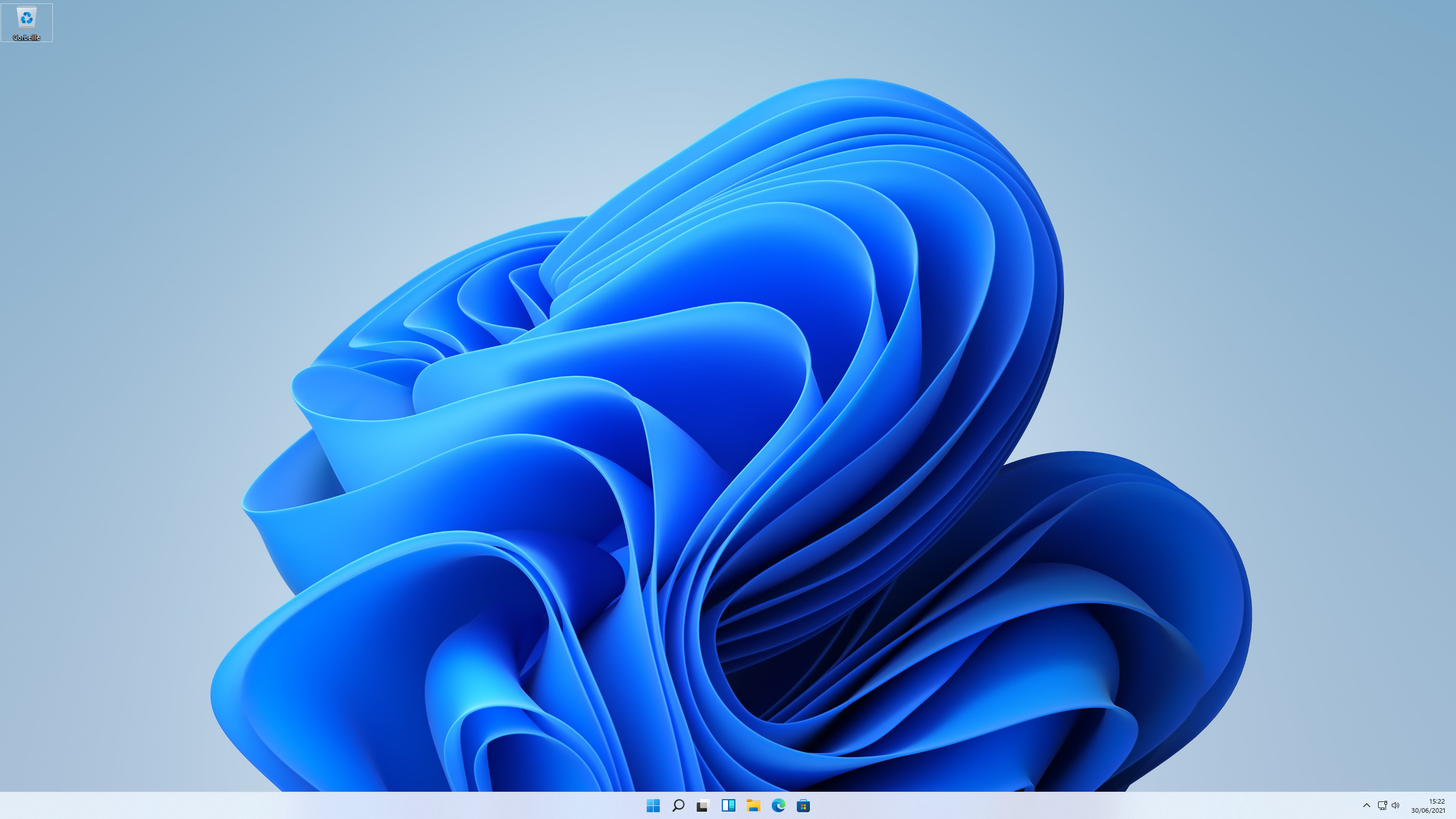
Lorsque l’on arrive sur le bureau, la barre des tâches annonce la couleur avec des éléments centrés, qui fonctionnent à la manière du Dock de macOS. Ce lot d’icônes reste toujours centré : si vous ouvrez d’autres applications, les icônes vont se bouger de manière que les nouvelles venues soient toujours alignées au centre.
Bien entendu, on peut changer cet alignement dans les paramètres, mais la barre des tâches est désormais figée en bas de l'écran. Il est donc impossible de la mettre en haut, à gauche ou à droite comme l'aimaient certains. Les applications ouvertes sont signalées par une petite « gélule » sous leur icône, là aussi comme dans macOS. En revanche, l’application active est signalée à la fois par un trait et un cadre translucide. Un choix discret et efficace.
La différence se fait aussi ressentir à l'ouverture des premières fenêtres. On retrouve les fameux coins arrondis, et la présentation change selon les cas. L’Explorateur est modernisé, de manière minimale. Il s’agit surtout d’une réorganisation de l’existant et on ne trouve aucune fonction, comme les onglets, pourtant réclamés de longue date.

Le menu Démarrer est complètement remanié pour reprendre ce que l’on connaissait de Windows 10X. On reste dans un format rectangulaire, divisé en deux zones : en haut les applications courantes et nouvellement installées, en bas les fichiers récemment ouverts. Windows peut placer dans cette deuxième zone des recommandations (c’est même son nom), par exemple « Prise en main » quand le système est encore jeune.
En haut, un lien permet d’accéder à la liste complète des applications. En bas, on trouve un bandeau avec l’avatar de l’utilisateur, son nom et le bouton d’alimentation (mise en veille, arrêt, redémarrage, fermeture de session). La partie applications récupère les mêmes capacités que dans Windows 10.
Depuis un clic droit, on peut détacher ou désinstaller une application. Cela se gère différemment selon qu’il s’agit d’une application classique ou venant du Store. Dans le premier cas, la procédure est très rapide et transparente, dans le second on retrouvera un assistant classique. On peut épingler d’autres applications depuis la liste complète.
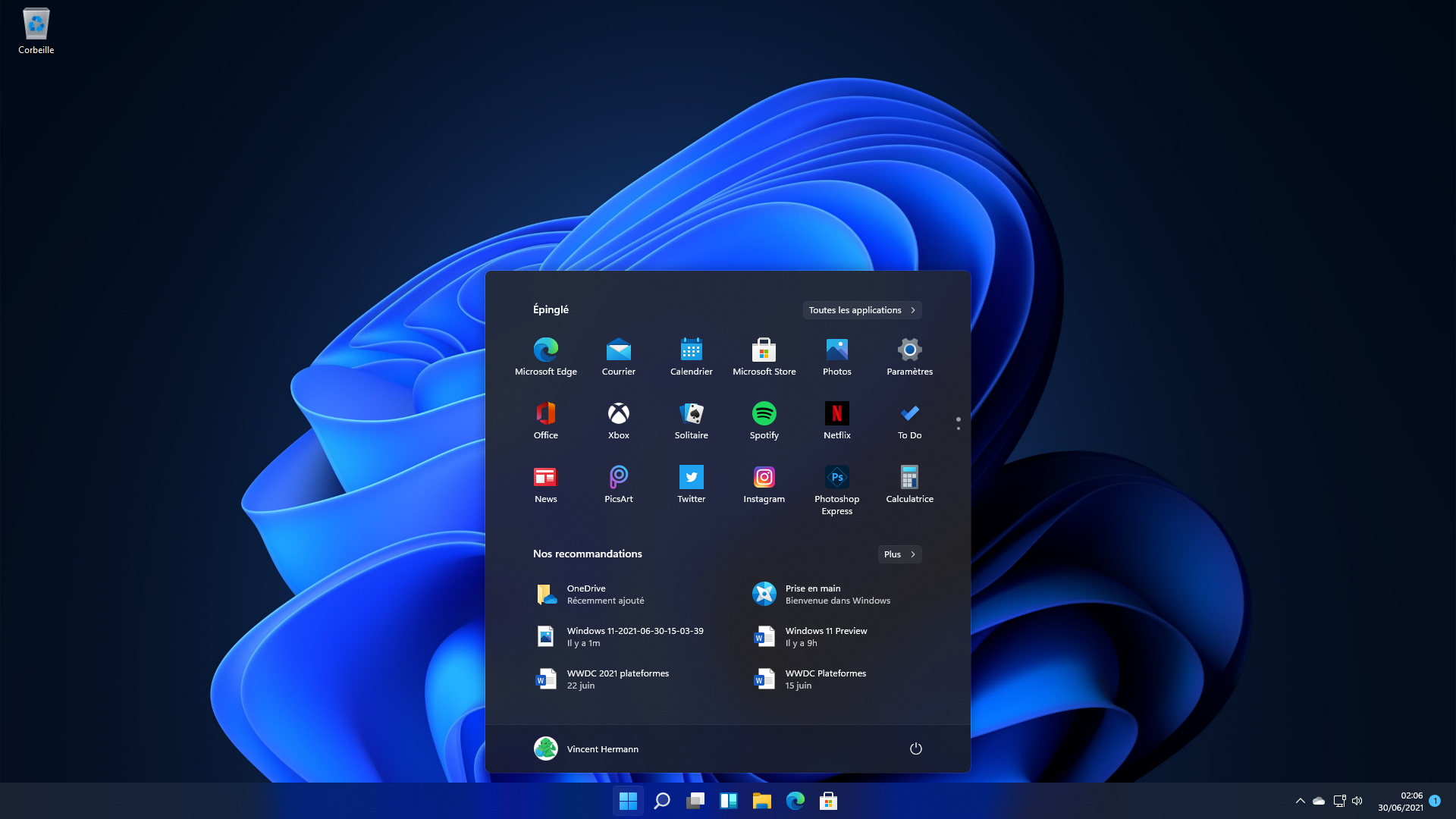
L’organisation des icônes change en revanche. On ne peut plus créer de dossiers, mais on peut les réarranger comme on le souhaite. Quand le nombre d’applications devient plus important, on peut les faire défiler avec la molette. Il n’est par contre plus possible, à l’inverse de Windows 10, de modifier la taille du menu Démarrer.
Après le menu Démarrer, on trouve trois autres icônes : Recherche, Affichage des tâches et Widgets. La première affiche une vue très semblable à ce que l’on connaît depuis un moment sous Windows 10. Bien que l’on puisse comprendre l’intérêt d’une fonction dédiée, ce panneau est quelque peu redondant : la nouvelle formule du menu Démarrer affiche déjà les documents récemment ouverts et on peut taper les premières lettres d’une application ou d’un fichier pour lancer une recherche. Le résultat est donc identique sur ce point.
Le panneau de recherche affiche en plus quelques liens vers des applications récemment utilisées ou des fonctions comme Traduire. On se demande si ce contenu n’aurait pas davantage sa place dans Démarrer.
Parmi les autres améliorations générales, signalons deux éléments supplémentaires. D’abord le centre de notifications, dans une forme plus compacte, avec deux zones distinctes : les notifications proprement dites, et le calendrier, chacune dans un cadre dédié aux bords arrondis. Un affichage plus léger mais dont la police nous semble légèrement trop petite.
Ensuite, les fonctions jusqu’ici présentes en bas du centre ont déménagé et élu domicile dans un cadre que l’on peut faire apparaître en cliquant sur l’icône réseau ou son. Le panneau est configurable et on y trouve notamment la jauge de volume. La flèche à sa droite ouvre la liste des périphériques de sortie. Dommage, car la bascule demande un clic de plus que sous Windows 10.
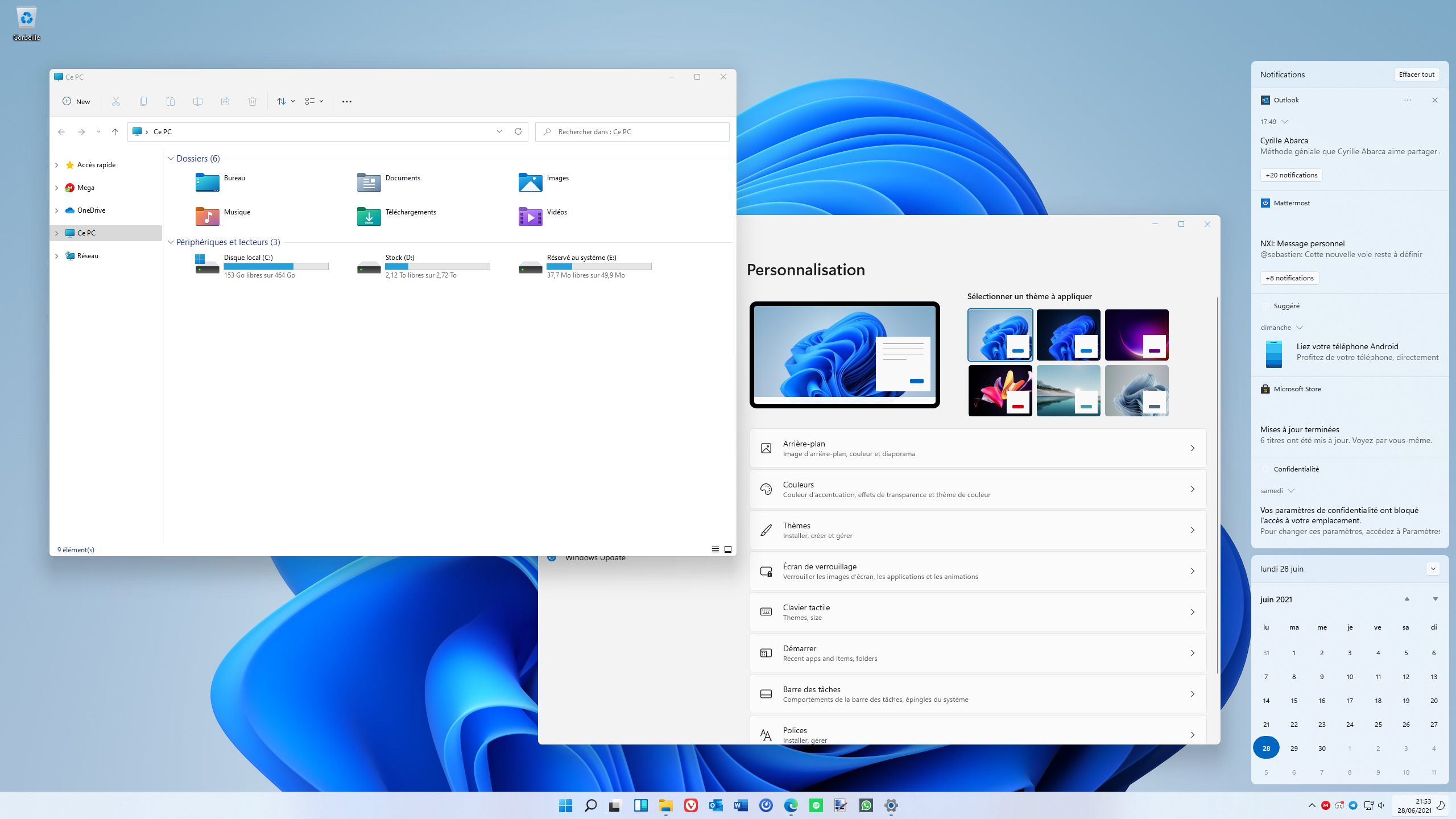
Cette modernisation générale se retrouve dans les thèmes et les sons. Windows 11 fournit pour l’instant six thèmes : trois clairs et trois sombres. Chacun propose un fond d’écran spécifique et adapte la colorisation des fenêtres, même si l’effet est très léger. C’est cependant suffisant pour donner à l’ensemble une identité propre, et les thèmes sombres sont à ce sujet réussis. Windows 11 évite l’écueil des chocs de contrastes avec des environnements doux.
Une douceur que l’on retrouve dans les sons, plus brefs et discrets que les actuels. Il faudra bien sûr s’habituer à ce nouvel ensemble de sons, puisque les évènements système – en particulier les notifications – se signaleront d’une nouvelle manière. La plupart du temps, il s’agira d’un lot de trois notes que l’on dirait sorties d’un instrument rappelant le xylophone. On retrouve même un son à l’ouverture de la session, lui aussi discret.
Les animations ont également bénéficié d’un soin particulier. Elles sont nombreuses et viennent accompagner la plupart des actions. On les retrouve à l’ouverture des menus, dans l’ouverture et la fermeture des fenêtres, leur agrandissement ou leur retour à leur taille précédente, à la minimisation dans la barre des tâches ou leur restauration, l’ouverture du menu Démarrer, celle du centre de notifications, etc.
Comme toujours avec ce genre de détail, rien de tout cela n’est nécessaire, mais elles apportent une touche de vie au système, moins austère que Windows 10.
Enfin, certains menus contextuels ont radicalement changé. C’est le cas sur le bureau ou dans l’Explorateur par exemple. Ce dernier pourrait d’ailleurs en déstabiliser plus d’un, car il est simple au point d’être simpliste. Microsoft a prévu le coup et la dernière ligne permet de retrouver l’ancien menu, contenant les entrées de toutes les applications compatibles. Cela donne un bon aperçu de la manière dont Windows 11 compte faire du ménage.
La gestion du multitâche et du docking
Cette fonction du système, relativement efficace sous Windows 10, s’enrichit. Le plus gros apport est sans conteste le système de « snap layouts ». En laissant le curseur de la souris sur le bouton de maximisation d’une fenêtre ou en effectuant Win + Z, on fait apparaître un nouveau menu proposant six dispositions.
On en sélectionne une, puis Windows 11 demande comment on veut remplir les autres emplacements. Il suffit de sélectionner les fenêtres l’une après l’autre, le processus étant très simple d’approche.
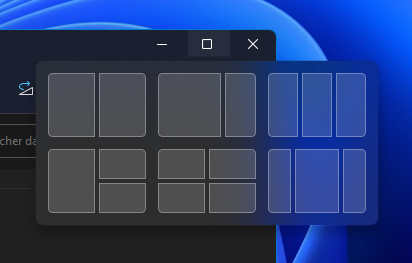
La fonction a clairement été pensée pour les personnes équipées de grands écrans, voire d’écrans multiples. On organise très facilement l’espace pour afficher un maximum d’informations. Notez que les manipulations héritées de Windows 7 – on prend une fenêtre et on lui fait toucher un côté ou le haut de l’écran - fonctionnent encore.
Cette séparation en deux est d’ailleurs la première vignette dans le nouveau menu, la deuxième correspondant à une séparation deux tiers + un tiers. Un résultat que l’on obtient également en faisant glisser la séparation centrale quand deux applications sont en moitié-moitié. Les figures proposées sont classiques, mais semblent adaptées à la plupart des scénarios, avec un maximum de quatre zones.
Le travail sur les Fancy Zones dans les PowerToys semble avoir inspiré Microsoft.
Cette fonction est complétée par une bonne trouvaille : les « snap groups ». En clair, dès que vous créez une configuration avec au moins deux fenêtres, le survol de l’une des applications dans la barre des tâches affiche la ou les fenêtres concernées dans des vignettes, ainsi qu’une supplémentaire pour le groupe.
Cela permet au passage de corriger la principale carence du système apporté par Windows 7, à savoir revenir facilement à son groupe d’applications, sans avoir à dégager les autres.
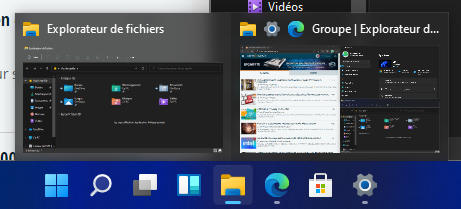
L’icône du multitâche dans la barre déclenche de son côté l’affichage de toutes les fenêtres ainsi que les éventuels bureaux virtuels ouverts. De ce point de vue, rien ne change par rapport à Windows 10. Si vous souhaitez afficher ces bureaux ou en créer un, il suffit désormais de laisser le curseur sur l’icône pour faire apparaître un petit menu contenant ces contrôles. Notez que la vue des tâches est également accessible par le raccourci Win + Tab.
Sur la question des bureaux virtuels, on garde la possibilité de déplacer librement des fenêtres de l’un vers l’autre. On peut déclarer une fenêtre comme présente sur tous les bureaux, comme pour la barre des tâches. Nouveauté, il est maintenant possible d’affecter un fond d’écran différent pour chaque bureau.
Bien que ce ne soit pas à proprement parler du multitâche, on reste dans l’efficacité au travail avec un nouveau système de « docking » pour les écrans externes. Si vous avez par exemple un ordinateur portable relié à un tel écran, le débrancher réduira automatiquement toutes les fenêtres dans la barre des tâches. Quand vous rebranchez l’écran, les applications retrouvent leur forme et taille d’origine.
Les widgets, le retour
Les widgets sont une extension de l’actuel panneau ajouté ces derniers mois à Windows 10, rassemblant la météo, les actualités et le cours de la bourse. Le concept est élargi et Windows 11 fournit un grand panneau à gauche de l’écran, dans un format bien plus propre et agréable, avec des résultats sportifs et un widget OneDrive affichant par défaut une sélection de photos (souvent celles pris à la même date les années précédentes).
Dans la deuxième moitié du panneau en bas, on retrouve les actualités qui, en France, ne brillent pas par leur qualité. Les quelques sujets sérieux sont vite noyés dans la masse des faits divers, titres séducteurs, conseils divers et parfois des Top 10 inintéressants. On aurait apprécié pouvoir y placer nos propres flux RSS. On ouvre ce nouveau panneau depuis l’icône bleue située juste à droite de celle pour le multitâche ou par le raccourci Win + W.
Le plus grand changement dans cette version est qu’à l’instar d’iOS ou macOS, il ne s’agit plus d’une structure fixe. On peut ajouter, supprimer ou modifier des widgets. Le bouton Ajouter est situé en plein centre du panneau. Windows fournit des modules pour le Calendrier, les Conseils, l’Esport, les Tâches (liées à To-Do) et la Circulation.
Ce panneau est ouvert aux développeurs tiers. Traduction, une application pourrait d’ici quelques mois recevoir une mise à jour intégrant un widget. Auquel cas, l’utilisateur le retrouvera dans la liste de ceux disponibles.
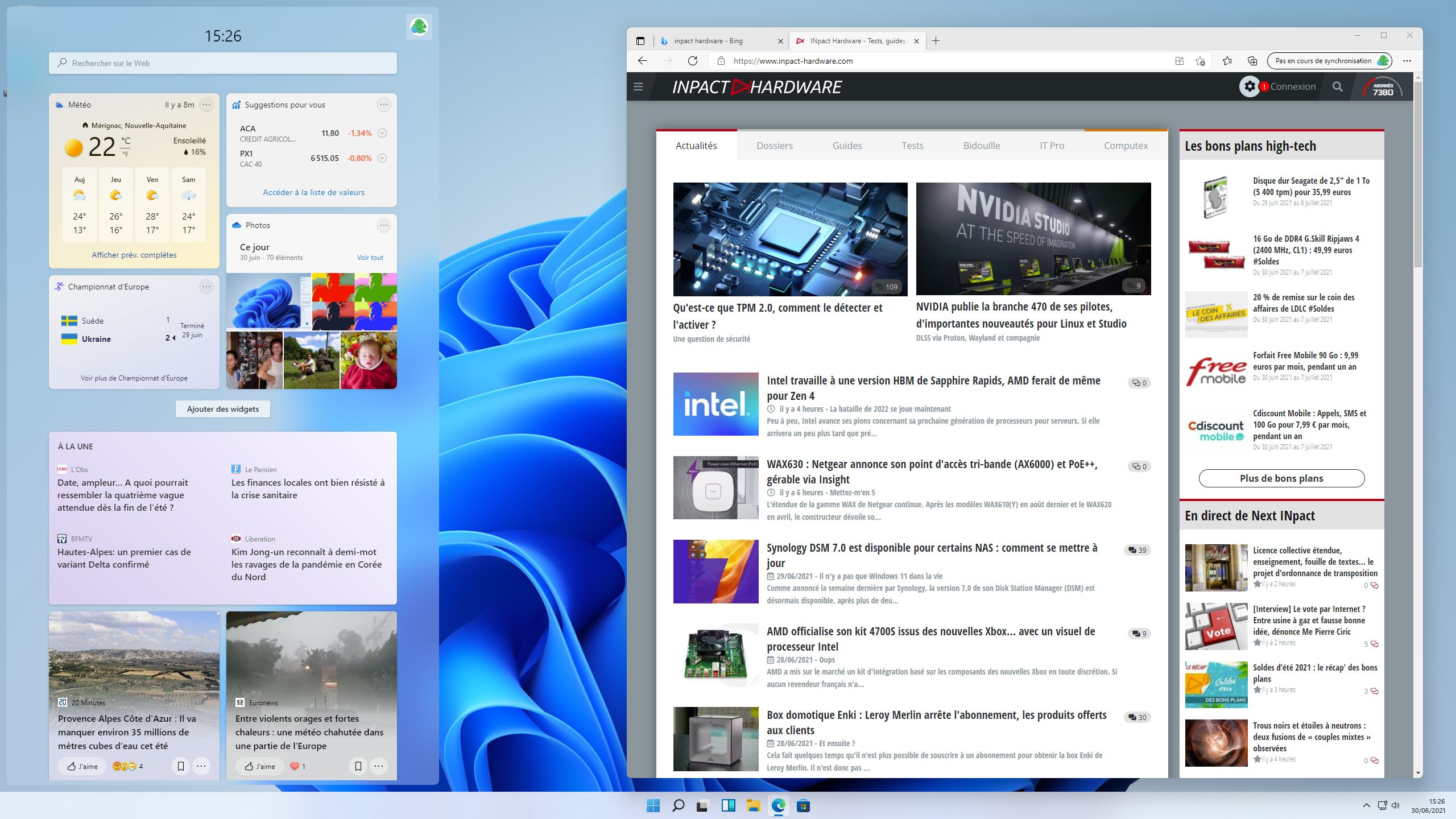
La modification passe par le cercle contenant trois points en haut à droite de chaque widget. On peut alors choisir sa taille – petit, moyen ou grand –, la question d’informations affichées dépendant bien sûr de la surface. La personnalisation donne accès aux options du widget. Pour Météo par exemple, on peut choisir une autre ville ou la préférence pour le type de degré (Celsius ou Fahrenheit).
Cette zone du système a du potentiel, mais on attend de voir si et comment les autres éditeurs vont s’en emparer. C’est l’exemple même du type de fonction qui pourrait s’avérer très pratique, mais réclamant que l'écosystème suive, ce qui n’arrive que trop rarement. En outre, on reproche à Microsoft de se cantonner à Edge pour ouvrir tous les liens contenus dans les widgets. Ils ne respectent pas le choix du navigateur par défaut, ce qui agacera certains.
La toute nouvelle boutique
Voici maintenant l’une des principales nouveautés selon Microsoft, qui sera proposée tant au sein de Windows 10 que 11. Il faut dire que la boutique était l’une des grandes faiblesses de la plateforme.
L’éditeur lui offre une révision complète, et on est loin du simple coup de pinceau. Si vous avez installé la préversion et que vous ne voyez pas, il existe une « astuce » : ouvrez l’ancienne version et allez dans les mises à jour, la nouvelle application apparaîtra dans la liste après une recherche. Elle permet toujours l'installation sans compte.
On s’en aperçoit vite, les performances de la nouvelle version n’ont pas grand-chose avec celles de l’ancienne : le Store s’ouvre plus vite et est beaucoup plus réactif. Il est équipé d’une colonne à gauche divisant la boutique en plusieurs catégories. On atterrit sur l’accueil, et on peut se rendre dans Applications, Gaming et Divertissement.
Les titres sont on ne peut plus clairs. En bas de cette barre, on trouve la Bibliothèque, qui centralise tout ce qui a été obtenu, gratuitement ou non. Cette liste peut également être triée pour n’afficher que les applications, jeux ou films et TV. En haut de la fenêtre, on trouve un large espace pour la recherche. À sa droite, une petite icône permet d’accéder aux paramètres liés au compte, comme le moyen de paiement.
Quelle que soit la catégorie, cliquer sur un contenu affiche sa page dédiée. Là encore, c’est que l’ensemble est plus clair que dans l’ancienne version. On s’y retrouve vite, avec des cadres pointant la description, les nouveautés, captures, avis (qui deviennent plus visibles), avant la configuration requise, les caractéristiques techniques, etc.
Comme indiqué par Microsoft, il s’agit d’une jeune preview de la boutique, qui devrait donc évoluer nettement dans les mois qui viennent. Le nouveau socle paraît bien plus solide que l’ancien, et l’affinage devrait en faire un composant clé du système, d’autant que l’entreprise a de grandes ambitions pour lui, puisque presque toutes les techniques de développement peuvent aboutir à la publication sur le Store, que l’on parle de Win32, .NET, UWP ou les PWA. Le projet Reunion doit d’ailleurs jouer un rôle crucial dans ce rassemblement.
Notez au passage que winget, tout comme le nouveau Terminal, sont présents par défaut dans Windows 11. Il en est de même pour les améliorations apportées au sous-système Linux et son installation rapide.
- Build 2021 : Microsoft renforce Terminal, winget, WSL et son projet Reunion
- WSLg : comment utiliser des applications Linux sous Windows avec interface graphique et GPU
Un panneau de paramètres réussi
Les paramètres sont, depuis Windows 10, un sujet de friction. Microsoft s’est montrée d’une lenteur agaçante sur la transition depuis le panneau de configuration. Cette transition n’a d’ailleurs pas le temps d’être terminée que la société en commence une autre. Heureusement, elle se donne cette fois les moyens de réussir.
Le nouveau panneau se veut à la fois plus simple, plus dense et plus agréable. Les deux premiers défis sont remplis haut la main, mais n’étaient pas les plus difficiles. Les paramètres sont-ils maintenant complets ? A priori oui, nous n’avons pas encore pris en défaut ces nouveaux paramètres. Mais à l'inverse, on s'y perd parfois un peu, comme dans la multitude de possibilités dans ceux liés à la vie privée par exemple.
On note aussi que certains éléments nécessitent des clics supplémentaires, comme activer le bureau à distance.
Les rubriques sont organisées dans un ordre logique, globalement le même que sous Windows 10, mais avec une fluidité de classement plus transparente. Cette dernière provient essentiellement de la nouvelle organisation des éléments principaux de menus à gauche, et non plus sous forme de grille, évitant les allers-retours.
On se retrouve dans un flux de lecture gauche-droite plus naturel. Le nouvel affichage des rubriques à droite est agréable, chacune dans une section dédiée, visuellement isolée des autres. Selon celle que l’on veut ouvrir, on note parfois un léger temps d’attente, comme si le système avait besoin de réfléchir à ce qu’il devait afficher. On espère une meilleure réactivité dans les prochaines bêtas. Certaines fonctions peuvent en outre apparaître en double, comme BitLocker, que l’on trouve à la fois dans Sécurité et Informations système.
Entrées : le tactile et la voix à l’honneur
Windows 11 intègre une série d’améliorations pour simplifier l’usage de la voix et du tactile. Pour la première, le système généralise l’utilisation du moteur de retranscription. Il est désactivé par défaut et doit être débloqué dans les paramètres. Une fois actif, on peut l’appeler par le raccourci Win + H dans n’importe quel champ de saisi, y compris dans les formulaires. Côté tactile, on commence par série de nouveaux gestes :
- Trois doigts vers la gauche ou la droite : navigation rapide entre les dernières applications utilisées
- Trois doigts vers le bas : toutes les fenêtres sont minimisées pour afficher le bureau, un glissement inverse juste après restaure les fenêtres
- Trois ou quatre doigts vers le haut : ouvre la vue des tâches
- Quatre doigts vers la gauche ou la droite : bascule entre les bureaux virtuels
Le clavier virtuel s’enrichit de thèmes. Windows 11 en fournit treize, dont trois conçus pour accompagner les couleurs des Surface. La fonction laisse les utilisateurs choisir leur propre fond. Une option permet enfin de redimensionner le clavier à sa guise. Pour les styles, on trouve deux améliorations.
La première est la disponibilité du menu en bas à droite de la barre des tâches. Le menu peut être modifié et il est possible de choisir jusqu’à quatre éléments favoris (applications de dessin, de croquis, d’écriture…). La seconde est l’arrivée du rafraichissement dynamique. Sur les écrans compatibles, cette fonction permet de grimper jusqu’à 120 Hz quand on utilise un stylet, afin d’améliorer nettement la fluidité et la réactivité des outils.
Elle peut aussi servir dans certains contextes, comme faire défiler une page. Elle doit se lancer et s’arrêter automatiquement. Elle n’est cependant disponible que sur quelques PC portables pour l’instant.
Microsoft a également apporté des améliorations pour l'accessibilité de son système.
De nombreux points à affiner
Pour la première fois depuis longtemps, on peut parler d’élégance dans Windows. Certaines parties du système sont très réussies, et on prend presque plaisir à arpenter les panneaux du Store et plus encore des paramètres. Pourtant, si vous avez examiné les captures fournies dans cet article, vous avez dû constater que de nombreux détails restaient à peaufiner, dont la traduction en français, très partielle.
Windows 11 tente une nouvelle fois ce que Microsoft a été incapable de faire jusqu’à présent : apposer une « look & feel » uniforme à l’échelle du système. Cette préversion donne de l’espoir, mais on se rend vite compte qu’il reste beaucoup de travail à l’entreprise, qui n’a plus que quelques mois devant elle pour fignoler tout ça.
Il suffit en effet d’ouvrir le panneau de propriétés d’un fichier pour retrouver la même vue que depuis… Windows XP. Selon le thème utilisé, l’impression est même très forte, accentuée par le retour des boutons aux arrondis avec un liseré bleu. Sans compter que ce panneau ne tient aucun compte du mode sombre.
Le choc est encore plus brutal depuis le panneau des Paramètres. Même si le travail de Microsoft est presque – et enfin ! – achevé, on reçoit parfois de petits électrochocs en ouvrant brutalement une porte sur le passé. Comme dans Personnalisation, quand on clique sur le lien pour afficher les paramètres des icônes du bureau.
Même chose pour les sons du système, le choix du curseur de souris ou le gestionnaire des tâches, alors que son potentiel est immense à travers WinUI 3, utilisé pour toutes les interfaces révisées. Rebelote avec le gestionnaire de périphériques, tout ce qui touche à la MMC (Observateur d’évènements, Gestion des disques, de l’ordinateur…) ou encore le panneau Winver affichant la version en cours de Windows, la progression lors de copies ou déplacements de fichiers et le fameux panneau d’activation/désactivation des fonctionnalités optionnelles.
D’anciens éléments dont Microsoft doit s’occuper, ils n’ont que trop duré sans jamais suivre les lignes esthétiques des systèmes qu’ils traversaient. Ne parlons pas de la question des sauvegardes et versions (hors de l'intégration de OneDrive), de la gestion du stockage de manière générale, qui peinent à réellement se modernier.
Le contour des fenêtres, particulièrement en mode sombre, est très marqué. Trop. Ces couleurs vives font perdre un peu de l’impression de légèreté du système. C’est particulièrement visible au sein de fenêtres dont toute l’interface a changé, comme le Store, les Paramètres ou l’Explorateur. Certains liserés affichent des courbes peu nettes, comme dans le Store ou même sur les coins arrondis de certaines fenêtres. Ce n’est pas toujours propre.
On se demande en outre pourquoi Microsoft ne fait pas un sérieux effort sur la qualité des images fournies. Sur les thèmes clairs, on ne voit rien ou presque. Mais sur les thèmes sombres, les courbes de couleur sont à ce point criantes que l’on se demande comment l’éditeur a pu passer à côté. Un point à améliorer, car impressionner visuellement passe par des fonds d’écran de qualité, donc sans une compression. Le problème est toujours le même pour les fonds de l’écran verrouillé quand ils viennent de Bing et dépassent le 1080p.
Cette préversion fournit donc une bonne première impression, qu’il faudra non seulement confirmer, mais développer. Il y a encore trop de points laissés de côté pour parler de réussite. Il faudra aussi voir si les développeurs se saisissent de toutes les améliorations mises à leur disposition... ou non.
Car – et c’est le problème de Microsoft depuis longtemps – une partie du succès dépend des autres éditeurs. À l’instar des plateformes Apple qui réussissent régulièrement cette épreuve, il revient à Microsoft de motiver suffisamment les troupes pour offrir une vraie cohérence graphique à son environnement.
Les autres éditeurs, justement, auront à redire sur un point qui devrait cristaliser les tensions : le choix des applications par défaut. Il est toujours là, mais Microsoft l'a rendu si granulaire qu'il en perd toute efficacité. Exemple le plus emblématique, le navigateur par défaut. Actuellement, en cas d'installation d'un navigateur tiers comme Firefox, il faudra sélectionner le nouveau venu pour chaque type de fichier pris en charge : htm, html, xml et ainsi de suite. La liste est longue. Un changement inepte qui ne manquera pas d'agacer.
Notez enfin que toutes les fonctions présentées par Microsoft ne sont pas encore là. Par exemple, la compatibilité avec les applications Android arrivera un peu plus tard. Idem pour l’Auto HDR ou DirectStorage dans les jeux.

En revanche, des éléments dont on se passerait volontiers sont toujours là, à l’ouverture du menu Démarrer : Office, Spotify, Netflix, PicsArt, Twitter, Instagram, Photoshop Express… Ces applications ne sont pas installées, et cliquer sur l’une de ces icônes déclenchera son téléchargement. Elles encrassent cependant le menu.
D’autant que certaines affichent une ergonomie n’ayant rien à voir avec Windows 11, comme Instagram et son interface tirée d’iOS. Quitte à faire la promotion de services tiers, autant pousser ceux qui s’intègrent bien. On ne trouve pas encore trace de Teams, annoncé comme intégré durant la présentation.
Bref, on attend de Microsoft un gros travail dans les prochains mois. L'essai doit être transformé, afin que Windows 11 soit plus qu'une réponse à une question que personne n'a posée.
Comment revenir à Windows 10
À compter de l’installation de Windows 11, vous avez dix jours pour revenir à l’ancien système. Il suffit pour cela de se rendre dans Paramètres > Système > Récupération. Dans ce panneau, vous trouverez une ligne « Version précédente de Windows » avec un bouton « Retour en arrière ».
On est alors invité à sélectionner une ou plusieurs raisons (applications ou périphériques ne fonctionnant pas, anciennes préversions plus rapides, fiables ou simples…) et à valider. Après quoi, Windows propose de vérifier d’abord la disponibilité de mises à jour qui seraient à même de régler des problèmes. Il suffit de refuser.
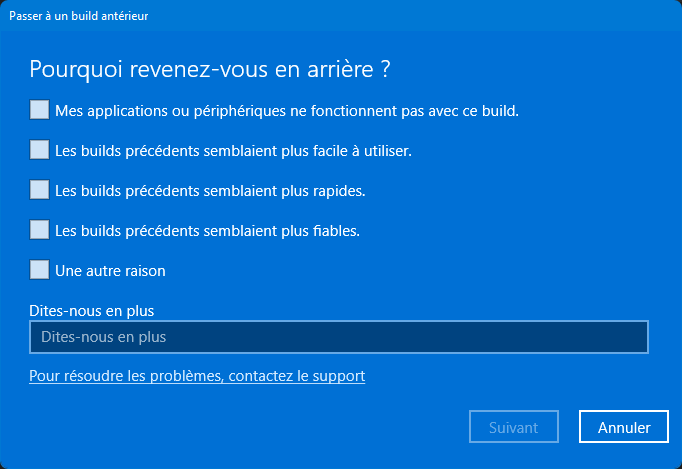
Le système affiche ensuite un dernier avertissement : il faudra réinstaller les applications, car celles-ci sont supprimées dans la manœuvre. Les données personnelles, elles, restent en place. On obtiendra l’équivalent d’un Windows 10 réinitialisé. La validation finale réclame le mot de passe du compte.
Si vous ne comptez pas replonger dans Windows 11 tout de suite, veillez à modifier le paramètre Insider dans Windows Update après le retour à l’ancien système.
La Preview de Windows 11 est là, faisons le tour des nouveautés
-
Nouvelle installation : la configuration héritée de Windows 10X
-
Le grand renouvellement de l’interface
-
La gestion du multitâche et du docking
-
Les widgets, le retour
-
La toute nouvelle boutique
-
Un panneau de paramètres réussi
-
Entrées : le tactile et la voix à l’honneur
-
De nombreux points à affiner
-
Comment revenir à Windows 10


































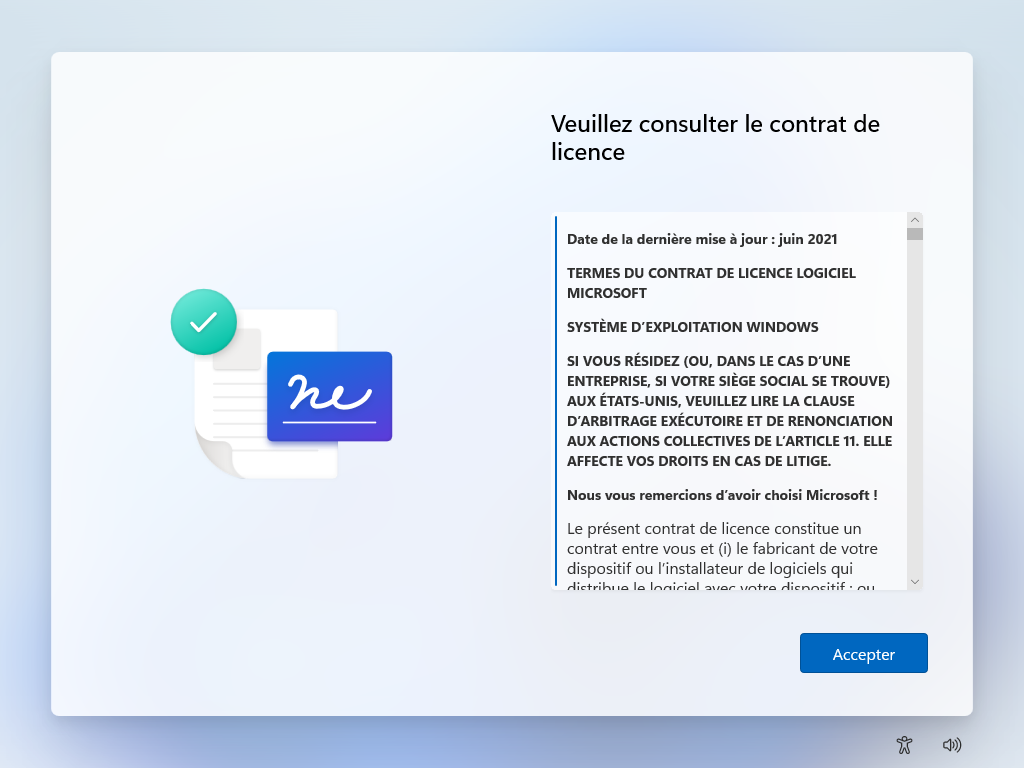

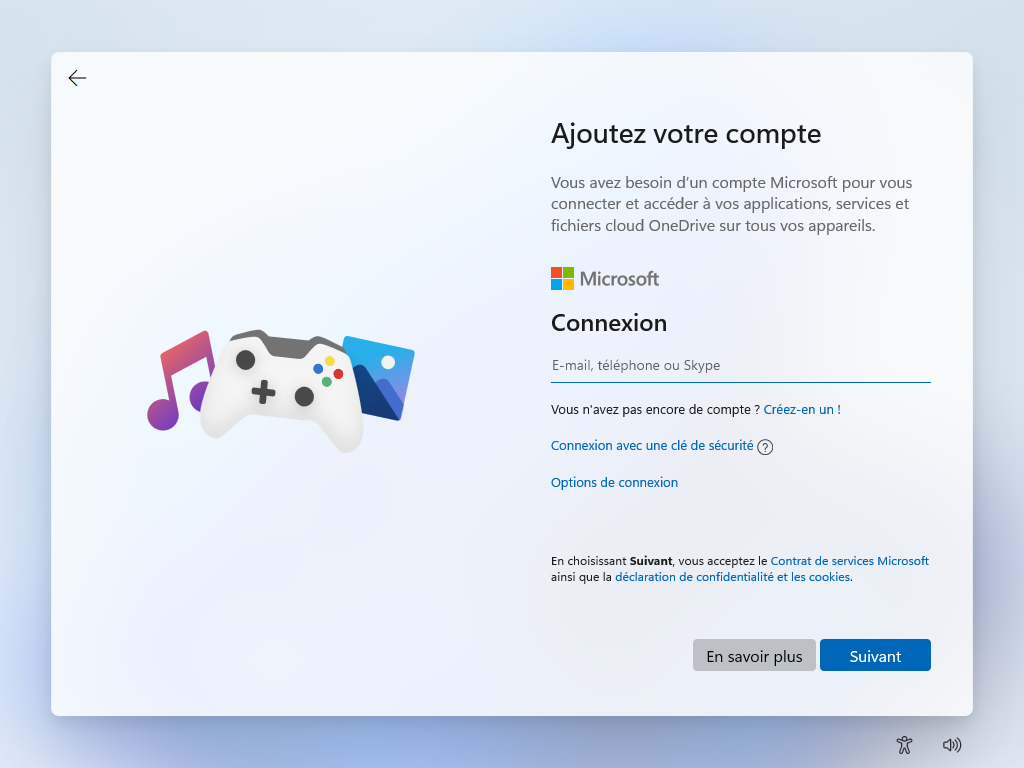
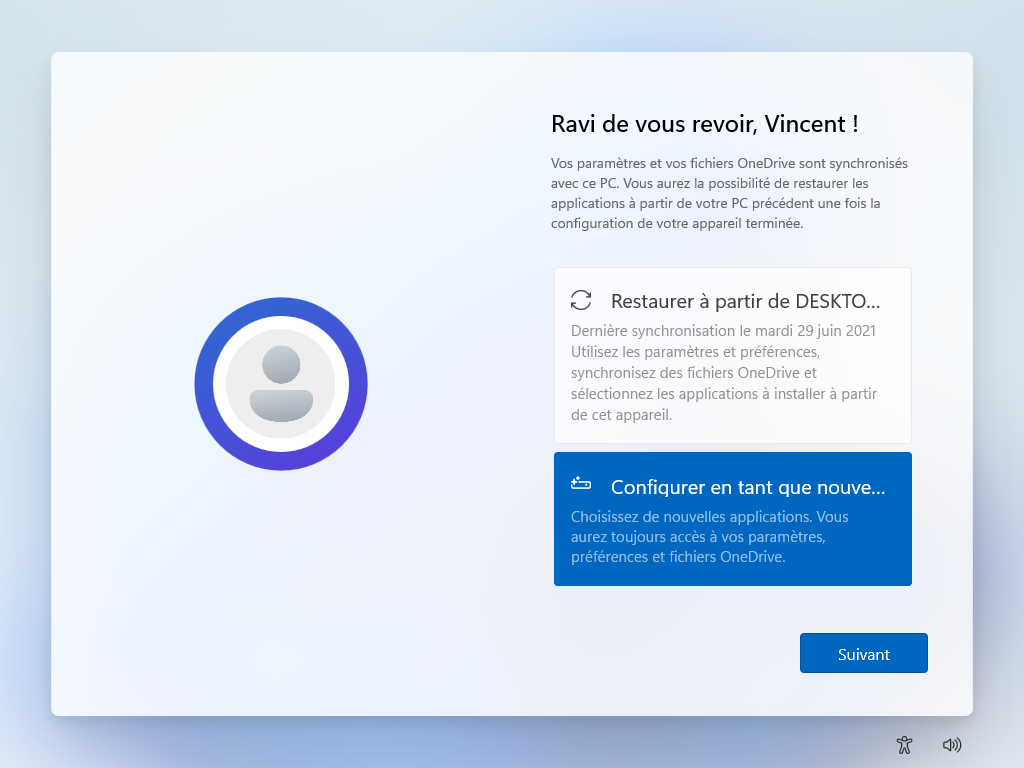










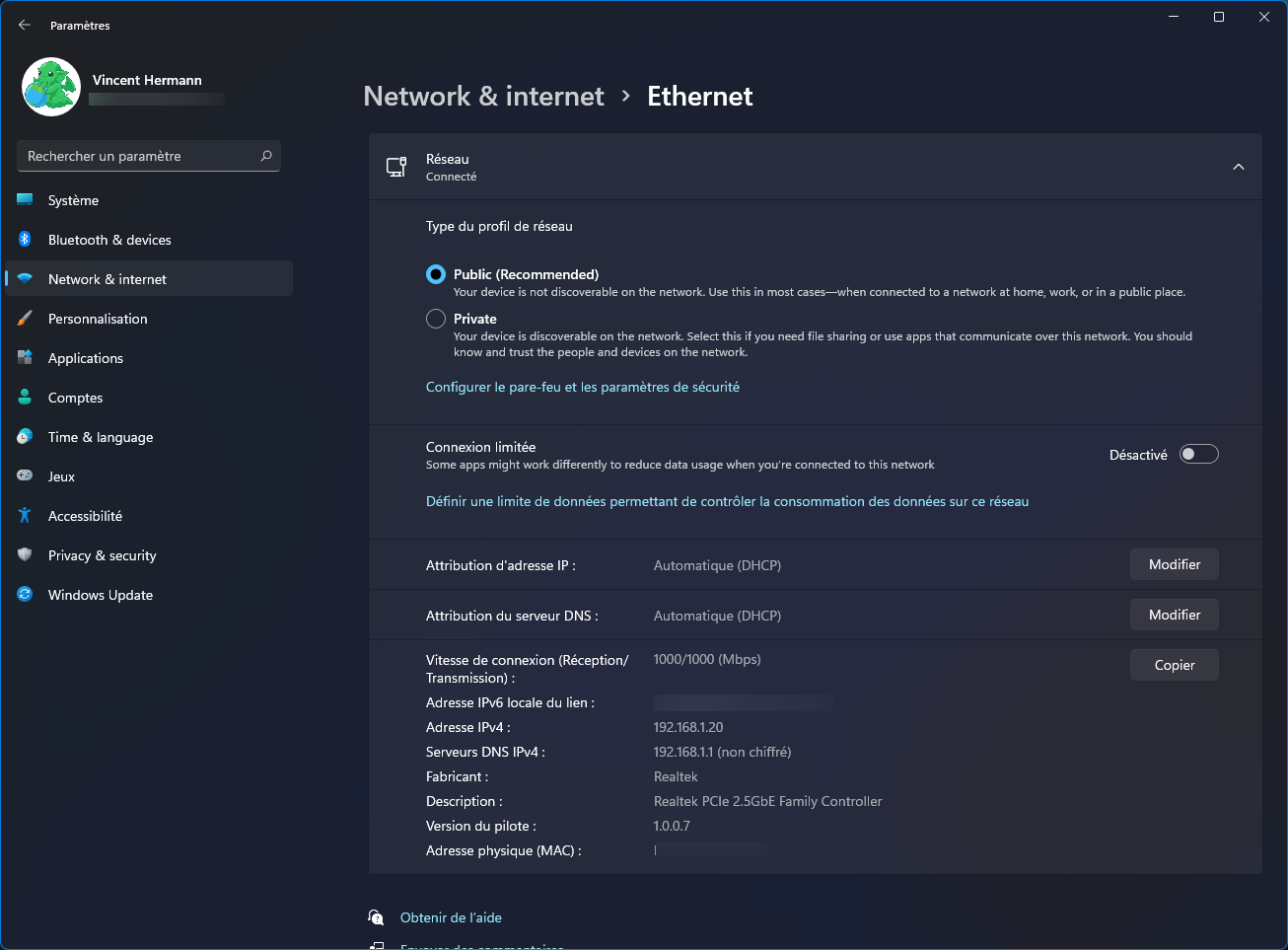



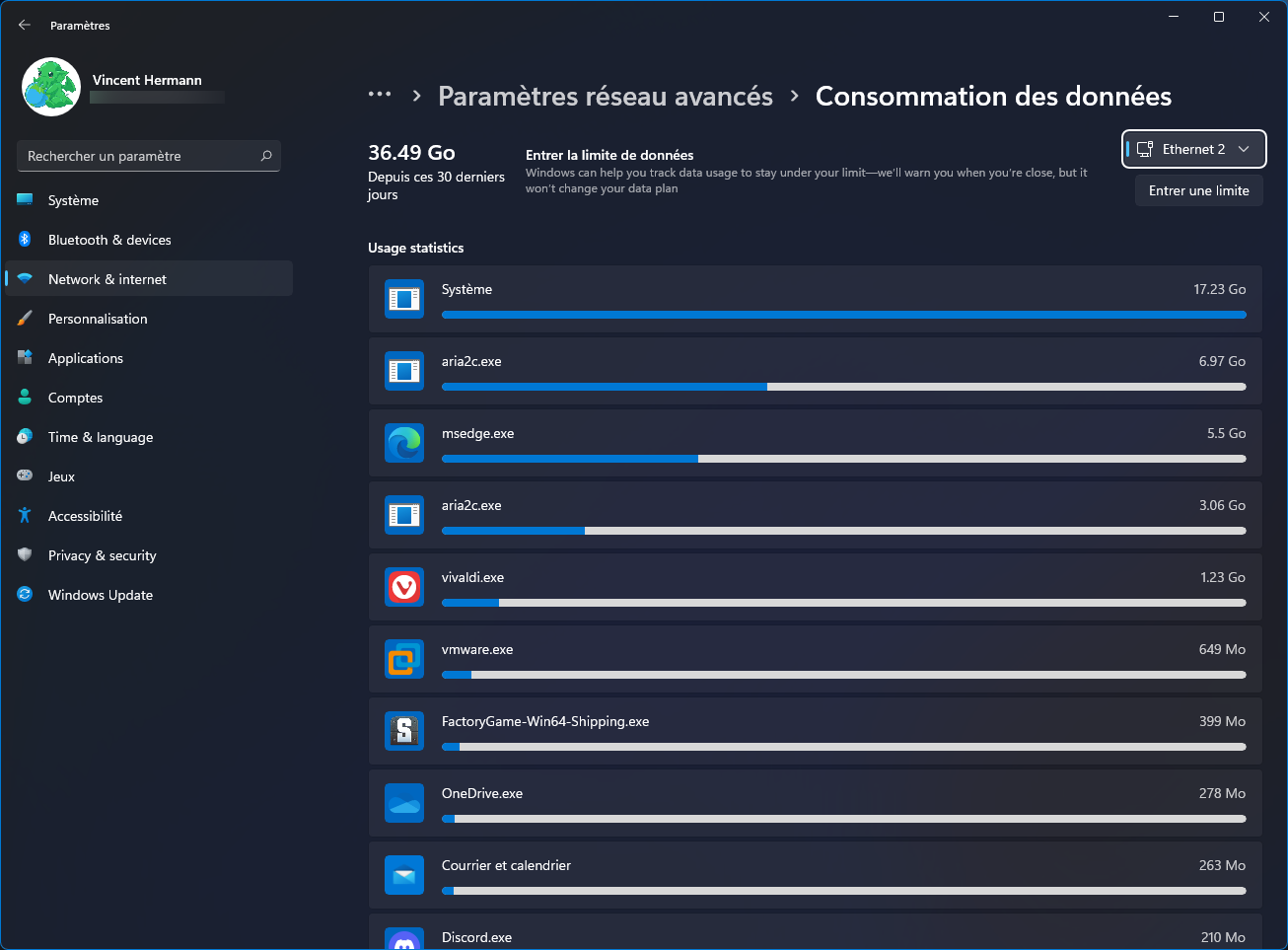

Commentaires (53)
Vous devez être abonné pour pouvoir commenter.
Déjà abonné ? Se connecter
Abonnez-vousLe 02/07/2021 à 15h39
Super article. Mais j’ai l’impression que ce Windows 11 me fait encore plus peur que lors du passage de Windows 7 à 10 :o
(au point que j’hésite à passer à Linux #trolldri)
Le 02/07/2021 à 15h57
Sur les nouveaux paramètres, je n’ai pas trouvé comment personnaliser simplement les applications par défaut (navigateur web, ouverture images…) juste la version détaillée par protocole. Ou alors ca m’a echappé
Le 02/07/2021 à 16h01
Meeeeeh…
Du coup adieu toutes les possibilités de personnalisation du menu démarrer, pour tomber sur un truc anorexique qui n’est ni aussi complet que celui de W10. ni aussi complet que celui des W7 et antérieur..?
Rien que pour ça, le reste me semble tellement anecdotique en terme d’usage courant que ça ne donne pas trop envie… (bon, sauf le coup de la gestion dock multi-écran et agencement des fenêtres… damneeed)
Le 02/07/2021 à 16h05
J’ai passé un peu de temps dessus et je trouve les premières améliorations graphiques proposées par Windows 11 très intéressantes.
Par contre un truc qui me rend fou c’est la barre des tâches : non seulement on ne plus la positionner comme on veut, mais en plus maintenant que les icônes sont au centre, pourquoi ne pas proposer de la faire disparaître ? Pour ne plus avoir qu’une sorte de dock à la MacOS, là on se retrouve avec une large barre dont 80% de l’espace est totalement inutile, et c’est bien plus frappant visuellement qu’avec les icônes à gauche comme sur Windows 10 et avant.
Autre chose, pourquoi ne pas avoir (enfin !) mis d’onglets dans l’explorateur de fichiers ? J’imagine que ça ne doit pas être trivial à implémenter, mais tout de même, avec la refonte de cette partie du système j’aurais imaginé qu’ils auraient mis ça en place, mais non :(
Le 02/07/2021 à 16h14
Remis à gauche directement, on est d’accord c’est tellement mieux.
Centré c’est moche, pas pratique, les icones changent de place à chaque ouverture de truc en plus… Bref c’est aberrant. Et aussi moche que le dock OSX ^^
Le 02/07/2021 à 16h17
🤮🤮🤮. Tout ce que je déteste dans un menu démarrer ! Et que je désactive au premier lancement d’une nouvelle machine. Il donne vraiment pas envie ce menu (même visuellement je veux dire).
Le 02/07/2021 à 16h49
J’avais pas réalisé mais oui c’est encore pire que ce que je pensais… littéralement les 3 trucs que je supporte pas.
Typo dans mon message précédent d’ailleurs, il faut lire “ni la personnalisable que celui de W10, ni aussi complet que W7 et antérieur”. Bref on passe d’un Menu Démarrer adaptable à tous les usages à un truc complètement inutile et pas personnalisable… c’est moche comme régression..!
Le 02/07/2021 à 16h55
On peut revenir au menu démarrer comme W10 (pour l’instant ?)
Le 02/07/2021 à 17h48
Je le trouve merdique aussi…
D’ailleur sur tous les postes que l’utilise souvent (chez moi comme au boulot), j’ai foutu OpenShell.
Le 02/07/2021 à 18h06
Qu’est-ce que tu lui reproches exactement .? Doit y avoir une sacré raison pour aller jusqu’à dire “merdique”.
Le 02/07/2021 à 18h32
Ou se trouve le menu des actions rapides : Bluetooth wifi mode avion rotation…. Dispo sous windows 10 en dessous de notifications ?
Le 02/07/2021 à 19h44
Miracle, les Settings sortent enfin de leur stade de mockup; j’en pouvais plus de cette UI immonde. Là ça ressemble enfin à quelque chose.
Le 02/07/2021 à 19h57
Concernant Winget, il n’y est pas chez moi oO J’ai bien le nouveau Terminal par contre.
Et on peut enfin changer les paramètres réseau dans le nouveau panneau de config ! wouhouuu !
Le 02/07/2021 à 20h03
Fais une mise à jour via le Store il sera fonctionnel ensuite
Le 02/07/2021 à 20h33
Adieu l’option petits icones dans la barre de tache… Cette barre est vraiment trop grosse à mon gout.
Le 02/07/2021 à 21h06
“S’agit-il de la disposition de clavier appropriée ou de la méthode d’entrée”
On voit le truc traduit automatiquement…
“Si vous utilisez également un autre disposition de clavier” (sic)
Le 02/07/2021 à 23h15
La disparition du menu clic-droit dans la Barre de tâches et cauchemardesque. Plus moyen d’accéder au Gestionnaire de tâches, de gérer la disposition des fenêtres.
Le 03/07/2021 à 06h03
L’astuce de couper internet avant de créer son compte ne fonctionne plus pour avoir un compte local ?
Le 03/07/2021 à 08h04
Pour le moment le plus simple c’est d’avoir une ISO avec la version Pro. Pour le compte local sur la version Famille, il faudra voir ce qu’il en est d’ici la version finale et les changements qui seront apportés.
Le 03/07/2021 à 06h16
click droit sur le menu démarrer et tu as au moins le gestionnaire des taches
(et tellement de raccourcis indispensables).
Depuis W10, j’utilise plus la version click droit du menu démarrer que la version normale :)
Le 03/07/2021 à 08h09
Il est à peu près tout sauf ergonomique et pratique. Les tuiles à droite sont entre le “vraiment super chiantes à personnaliser” et “impossibles à modifier” ce qui limite grandement leur intérêt, on n’a plus la liste des programmes le plus souvent ouverts (je m’en sers tous les jours), et summum de la logique, il faut faire un clic droit sur le menu Démarrer pour avoir le choix de se déconnecter sans redémarrer le PC et faut faire un ctrl-alt-suppr pour changer d’utilisateur sans fermer la session…
Le 03/07/2021 à 08h59
Ou cliquer sur ton portrait, ça marche aussi !
Le 03/07/2021 à 12h12
Ah d’accord, oui je comprend tout à fait si en terme d’usage tu as l’habitude de passer par une liste de “utilisés récemment”. Perso j’ai fini par constater que cette liste est systématiquement la même (elle converge quoi), et donc que je peux tout aussi bien la constituer moi-même (du coup c’est ce que je pin à la barre de tâche, ça aurait pu être dans le menu démarrer, mais j’ai préféré y mettre une liste exhaustive de tous mes programmes courants).
Par contre je comprend pas du tout la critique sur la difficulté de personnalisation. Tu peux littéralement mettre tout ce que tu veux en tuiles et les agencer aussi librement que sur un home de smartphone. Au contraire j’ai toujours trouvé que c’était le point fort de ce Menu… mais bon je suppose que c’est une question de point de vue du coup.
… vu ton usage, j’en déduis que celui de W11 te semble prometteur ? :)
Le 03/07/2021 à 10h13
Le retrait d’une clé USB c’est toujours aussi chiant notamment si programme qui bloque ? Ou MS a enfin adopté un système à la macOS ?
Le 03/07/2021 à 10h37
À moins d’avoir activé le cache dans les paramètre ça fait déjà un moment que tu peux débrancher une clé USB sous windows 10 sans la démonter. Pas de raison de W11 revienne en arrière sur ce point.
Le 03/07/2021 à 10h55
C’est pour ça que quand tu copies, sous Windows, l’explorateur “traine” à 100%: il s’assure que le cache soit vide.
Le 03/07/2021 à 15h07
c’est vrai que.des.fois, on est pressé, et on oublie qu’il ‘faire une manœuvre’ AV !
(zut) !!!
Le 03/07/2021 à 10h19
Pas engageant. On privilégié le pseudo beau au pratique…
Le 03/07/2021 à 12h51
Je n’ai jamais réussi à rajouter une seule tuile moi-même. Et à côté, il en rajoute régulièrement dont je n’ai strictement rien à foutre et que je vire.
D’ailleurs même dans la liste des programmes, c’est super chiant à modifier aussi. Avec OpenShell, un glisser-déposer de n’importe quoi (même un fichier), et c’est fait.
Et j’aime quand ma barre des tâches n’est pas encombrée inutilement. Ce que j’utilise tous les jours est épinglé, le reste est dans la liste des programmes souvent utilisés, prêts à être lancés rapidement.
Je n’en sais rien, je ne l’ai pas utilisé.
Le 03/07/2021 à 19h06
Très bizarre, c’est simple comme 2 clics pourtant.
Et pour les plus bidouilleurs, tu peux clic droit sur une tuile déjà ajoutée- => Ouvrir l’emplacement du fichier. Ça te donne l’accès direct vers le dossier dans lequel tu peux ajouter n’importe quel élément pour l’avoir en liste des programmes. Depuis là, tu peux ajouter n’importe lequel de ces éléments au menu démarrer via un clic droit dessus.
Le 03/07/2021 à 13h03
Sacrilège BSOD vire au black !
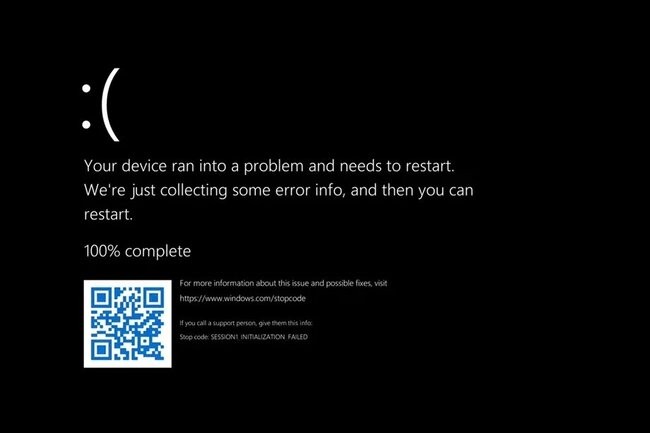
Le 03/07/2021 à 18h37
Ils l’avaient pas déjà rendu noir sur Windows 8 ?
Le 03/07/2021 à 16h30
Je positionne ma barre de tache sur le coin gauche de l’écran depuis mon premier écran 16⁄10, autant dire longtemps. C’est vraiment dommage que ce ne soit plus possible, c’est une perte de place importante, en particulier sur un petit écran. Et je ne comprends pas ce que ça apporte de figer ça. Surement encore une histoire de designer qui impose son choix visionnaire aux utilisateurs. J’espère que cette option sera restaurée pour la version finale.
Le 04/07/2021 à 13h29
Oui mais y’a une autre nouveauté de taille: l’utilisation du bord gauche d’un écran en portrait permet d’y placer une fenêtre ! Et ce en bas au milieu au centre. C’est. Trop. Cool.
Le 03/07/2021 à 18h34
“on fait apparaître un nouveau proposant six dispositions.”
Un nouveau quoi ?
Le 03/07/2021 à 19h48
Il semblerait que les répertoires dans le Menu Démarrer ne seront plus supportés.
Eh beh… vu que j’ai autant de répertoires que de raccourcis à cet instant sur le 10, ça va être un beau merdier quand tout sera déplié…
Cher Microsoft, mon ordinateur n’est PAS un SMARTPHONE.
Le 04/07/2021 à 03h58
Idem la perte des dossiers dans le menu démarrer me rebute.. ça fait tellement partie de ce qui m’a permis de vider mon bureau sur win10!
Entre ça et la perte de personnalisation de la barre des tâches.. sans moi pour le moment..
Note par contre que sur mon smartphone (Android), j’ai tout autant de dossiers pour regrouper mes apps (même dans le “dock”), du coup ta remarque de la fin…
Le 05/07/2021 à 12h58
J’oubliais que j’utilise un lanceur alternatif (Trebuchet) qui ne permet pas de dossiers. Les habitudes, tout ça…
Le 07/07/2021 à 06h28
Je ne comprends pas que les marketeux de MS ne soient toujours pas parvenus à intégrer ce fait pourtant évident…
A part la commande pour le docking des fenêtres, rien d’intéressant à mon goût: uniquement des régressions fonctionnelles… Sans moi :-)
Le 04/07/2021 à 06h32
système de « snap layouts »
Le 04/07/2021 à 07h15
Le 04/07/2021 à 11h34
Merci pour cet article très détaillé
Je suis triste que Microsoft de veux pas mettre d’onglet dans l’explorateur de fichier. C bizarre ca ne semble pas techniquement énorme et intéresserait certains. La version chinoise qui ke propose est intéressante mais on ne sait pas trop ce qu’elle engendre en fuite de données
Le 05/07/2021 à 10h01
Ca ressemble bien plus à ChromeOS qu’à MacOS, en particulier la barre des tâches et les notifications.
Le 05/07/2021 à 16h07
M’est d’avis que si en 2021 vous n’y êtes toujours pas c’est que cela ne se produira jamais…
Le 05/07/2021 à 22h31
Non non non…. Oh les relous….
Le 06/07/2021 à 07h12
ce sera SANS MOI…………………pour l’instant !
Le 06/07/2021 à 18h42
La alpha fonctionne parfaitement
Le 06/07/2021 à 18h42
L’explorateur a été mis à jour hier via le store
Le 07/07/2021 à 13h30
[Super + E], Accès rapides à gauche
Me dites pas que c’est moins ergonomique que d’aller cliquer / chercher parmi des tuiles / raccourcis je vous croirait pas. Que chercher un dossier depuis l’explorer c’est moins logique que d’aller le chercher dans un menu démarrer, puisqu’au final quand on navigue vers un dossier, on lance l’explorer
Sinon juste [Super] et taper les 3⁄4 premières lettres du dossier ça marche aussi
Le 07/07/2021 à 14h01
Bon alors à priori je suppose que tu appelle [super] la touche que j’appel [win]
Du coup non, passer par l’explorer ça ne va pas :
En fait la gestion des tuiles a chez moi allègrement replacé le logiciel “fences” que j’utilisait pour organiser mon bureau sur win7 ;)
Pour la recherche rapide, je serai d’accord avec toi si celle-ci n’était pas codée avec le , et que les éditeurs donnaient des noms cohérents à leurs applis (coucou Schneider pour qui OFS s’appelle ‘OPC Factory Server’, mais tous les logiciels annexe sont du style ‘OFS configuration tool’… et ce n’en est qu’un parmis tant d’autres!)
, et que les éditeurs donnaient des noms cohérents à leurs applis (coucou Schneider pour qui OFS s’appelle ‘OPC Factory Server’, mais tous les logiciels annexe sont du style ‘OFS configuration tool’… et ce n’en est qu’un parmis tant d’autres!)
Du coup, dans mon cas, ma méthode m’est beaucoup plus ergonomique et me permet d’accéder à ce que je veux quasi instantanément de par la connaissance de comment j’ai organisé mes tuiles ;)
Le 07/07/2021 à 16h39
Attends attends ton usage va en dehors de l’utilisation d’un mec lambda là, ne t’étonnes pas que le menu démarrer de base ne réponde pas à ton besoin.
Rien ne t’empêche de créer un dossier genre C:/Home, de l’ajouter au path en variable d’environnement, d’y coller tous tes raccourcis d’applis ou de dossiers renommés comme tu veux et de faire ta recherche en “[win]” deux trois lettres. C’est ce que je fais pour certains softs et c’est un gros gain de temps sur le workflow. D’autant que les chemins du path sont les premiers à être recherchés donc la recherche est instantanée pour peu que tu aies un SSD. (modulo les 3⁄4 minutes pour que tes nouveaux raccourcis soient indexés).
Après l’accès rapide tu ne peux pas créer de dossiers directement dedans parce que c’est des liens vers tes dossiers. Par contre tu peux créer des bibliothèques (clic droit sur une dossier, inclure a la bibli’, créer une nouvelle bibli) ça devrait le faire se comporter comme les dossiers documents / musiques / … et donc tu peux grouper plusieurs dossiers de différentes origines dans le même raccourci, et après épingler cette bibliothèque dans l’accès rapide, ça devrait plus ou moins faire la même chose aussi rapidement… Et je pense que c’est plus pérenne que le menu démarrer en soit qui change à chaque nouvelle release de Windows. Mais après comme tu dis c’est qu’une question d’habitude, et tu as l’air de très bien t’en sortir comme ça… Alors POURQUOI TU RÂLES !?
Le 07/07/2021 à 13h32
Pour moi la seule régression “fonctionnelle” c’est plutôt une perte de liberté de choisir l’emplacement du dock.
Il y a fort à parier que le menu démarrer se comporte quasiment pareil qu’avant (possibilité de pin, drag drop, liste d’app installées récemment etc.)
Et on est encore que sur une préversion… je pense pas que faire bouger un dock via des settings ce soit vraiment un choix IMMUABLE de chez MS…
Le 08/07/2021 à 20h46
est ce que les programmes / fichiers restent sauvegardés dans les différents bureaux virtuels?
j’avais essayé le truc sous windows 10 mais à la moindre extinction de PC on perdait tout le contenu des bureaux virtuels?
d’où utilité plutôt faible sur un portable pro que tu dois éteindre tous les soirs (et surtout pas mettre en veille) pour respecter les consignes de ma DSI